Essayer de comprendre pourquoi la photo ou la vidéo que vous avez téléchargée sur BeReal n’est pas publiée ?
Pouvoir tenir nos proches informés de nos vies via les réseaux sociaux fait partie des meilleures choses que nous tenons pour acquises dans notre monde moderne. Cependant, cela peut être ennuyeux si vous partagez quelque chose sur votre flux et découvrez qu’il n’a pas été téléchargé ou publié.
Il existe plusieurs raisons pour lesquelles vous ne pouvez pas télécharger sur BeReal. La plupart du temps, cela est dû à des problèmes liés au serveur.
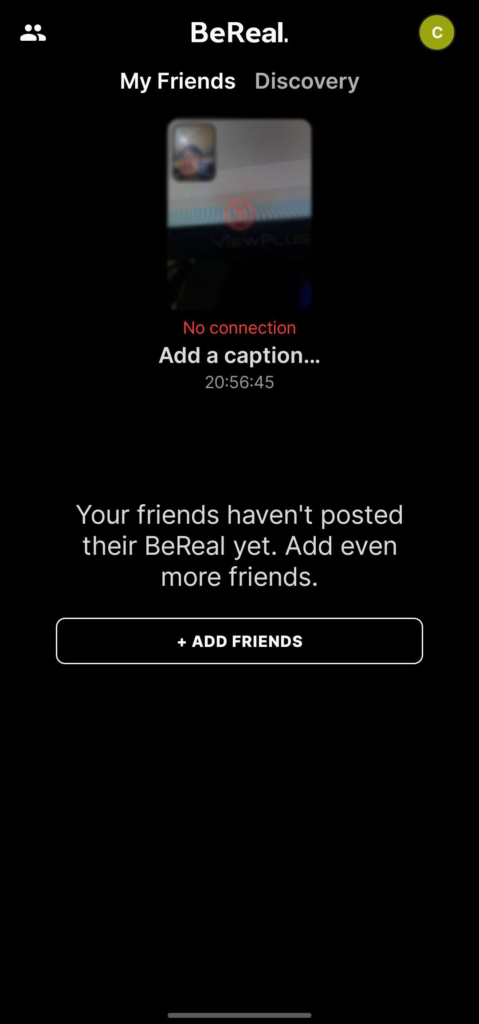
D’autre part, cela peut également être dû à un compte restreint, à des connexions réseau lentes ou à des configurations d’appareils incorrectes.
Pour vous aider, nous avons décidé de vous montrer quoi faire si BeReal ne publie pas vos photos ou vidéos.
Allons-y !
1. Vérifiez les serveurs BeReal.
Lorsque vous rencontrez des problèmes avec BeReal, la première chose à faire est de vérifier les serveurs. Étant donné que BeReal est une plate-forme en ligne, ses serveurs jouent un rôle important dans le fonctionnement de l’ensemble du service.
Vous pouvez utiliser des sites tiers comme UpDownRadar pour vérifier l’état actuel de BeReal.
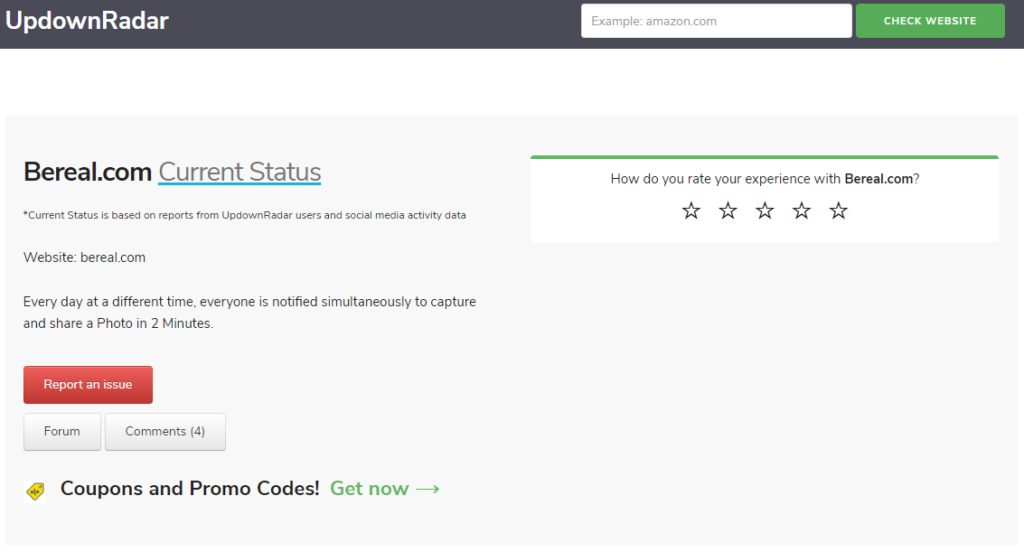
Si des problèmes sont signalés avec la plate-forme, la seule chose que vous avez à faire est d’attendre. L’équipe de BeReal pourrait déjà travailler sur le problème et devrait le résoudre en quelques heures.
D’autre part, vous pouvez passer à la solution suivante s’il n’y a rien de mal avec BeReal.
2. Redémarrez votre appareil.
Le redémarrage de votre appareil permet à votre système de recharger les ressources de BeReal. Cela devrait également résoudre les bogues mineurs et les erreurs temporaires sur votre système qui peuvent s’être produits pendant l’utilisation.
Android :
localisez le bouton d’alimentation sur votre appareil. Maintenez-le enfoncé jusqu’à ce que le menu des options apparaisse. Appuyez sur Redémarrer pour redémarrer votre appareil. 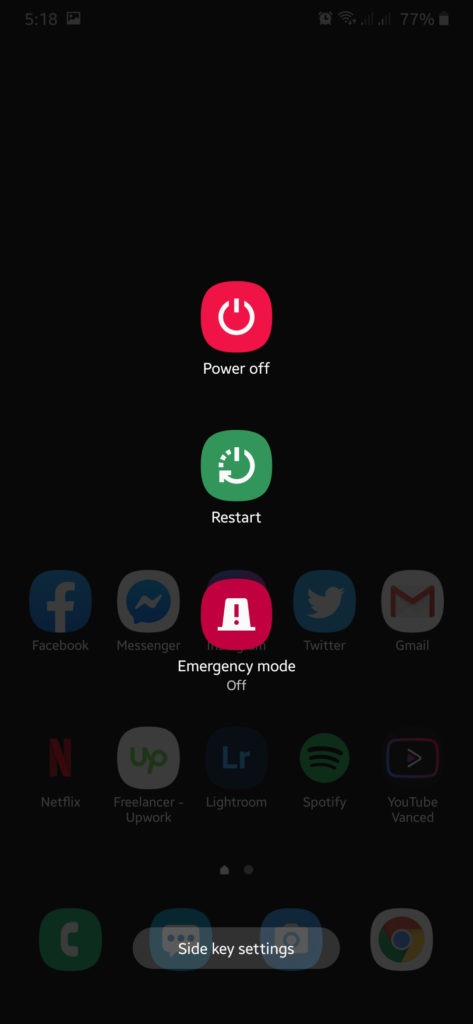
l’iPhone X, 11, 12 ou version ultérieure :
maintenez les boutons Volume bas et sur le côté jusqu’à ce que l’invite”Glisser pour éteindre”s’affiche. Maintenant, faites glisser le curseur vers la droite et attendez 30 secondes. Appuyez ensuite sur le bouton latéral pour allumer votre appareil. 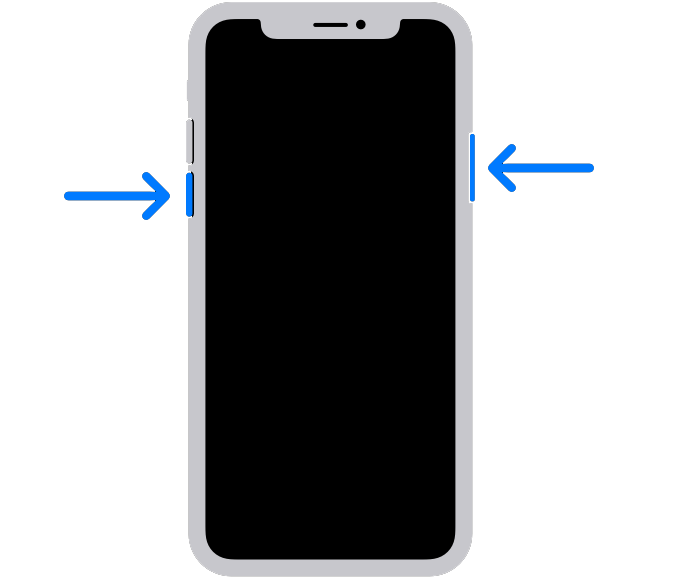
iPhone 6, 7, 8 ou SE :
localisez le bouton d’alimentation sur votre appareil. Maintenez le bouton enfoncé jusqu’à ce que l’invite”Slide to Power Off”apparaisse. Faites glisser le curseur vers la droite et attendez 30 secondes avant d’allumer votre appareil. 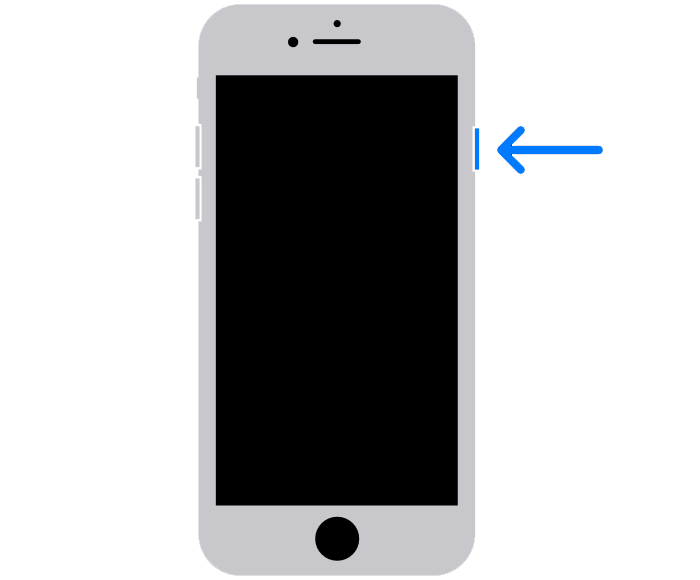
Une fois terminé, essayez de publier sur BeReal pour vérifier si le problème est résolu.
3. Vérifiez votre réseau.
Si vous êtes connecté à un réseau sans fil, il peut y avoir des problèmes en ce moment. Pour le confirmer, effectuez un test sur votre réseau à l’aide de Fast.com pour mesurer sa bande passante de chargement et de téléchargement.
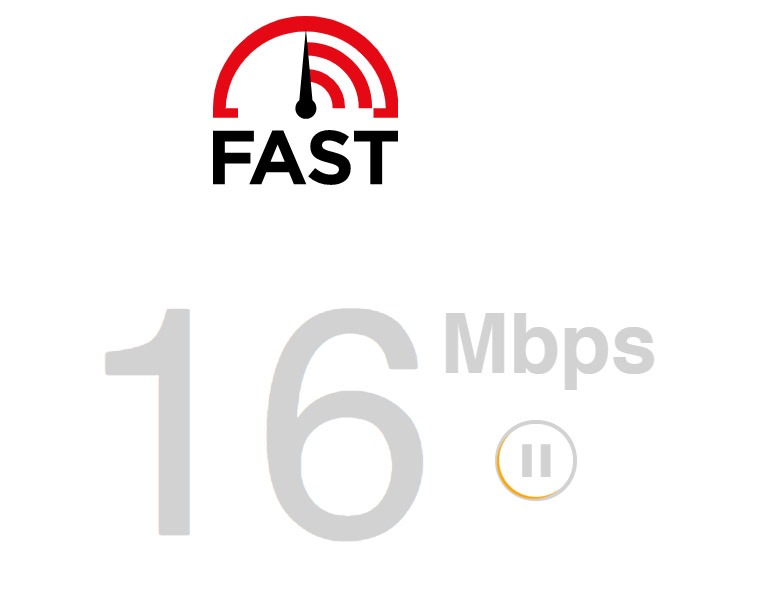
Essayez redémarrer votre modem ou votre routeur si le résultat indique un problème avec votre connexion. Débranchez le câble d’alimentation de votre routeur de la prise et attendez au moins cinq secondes avant de le rebrancher.

Relancez ensuite le test pour vérifier si le problème est résolu. Contactez votre fournisseur de services si vous continuez à rencontrer des problèmes et demandez-lui de réparer son service.
Connexe : Comment réparer le Wi-Fi qui ne fonctionne pas sur iPhone
4. Passez aux données cellulaires.
Si vous rencontrez des problèmes avec votre réseau, nous vous suggérons de passer aux données cellulaires si vous avez besoin de publier sur BeReal. Cependant, rappelez-vous que cela consommera votre bande passante mensuelle si vous n’êtes pas sur un forfait illimité.
Pour les utilisateurs d’Android, balayez vers le bas depuis le haut de votre écran pour accéder au panneau de notifications. Recherchez”données mobiles”ou quelque chose de similaire et appuyez dessus.
Si vous utilisez un appareil iOS, balayez vers le bas depuis le coin supérieur droit de votre écran pour accéder au centre de contrôle. Appuyez sur”Données cellulaires”pour l’activer.
Retournez sur BeReal et voyez si vous pouvez publier sur votre profil maintenant.
5. Mettre à jour BeReal.
La mise à jour de l’application BeReal sur votre appareil peut également aider à résoudre ce problème. Il est possible que la version de l’application installée sur votre appareil ait un problème qui vous empêche de publier des photos ou des vidéos.
Pour Android :
Lancez Google Play Store sur votre appareil. Appuyez sur votre Profil dans le champ de recherche. Accédez à Gérer les applications et l’appareil. Ensuite, accédez à l’onglet Mises à jour disponibles. Trouvez BeReal et appuyez sur le bouton Mettre à jour à côté. 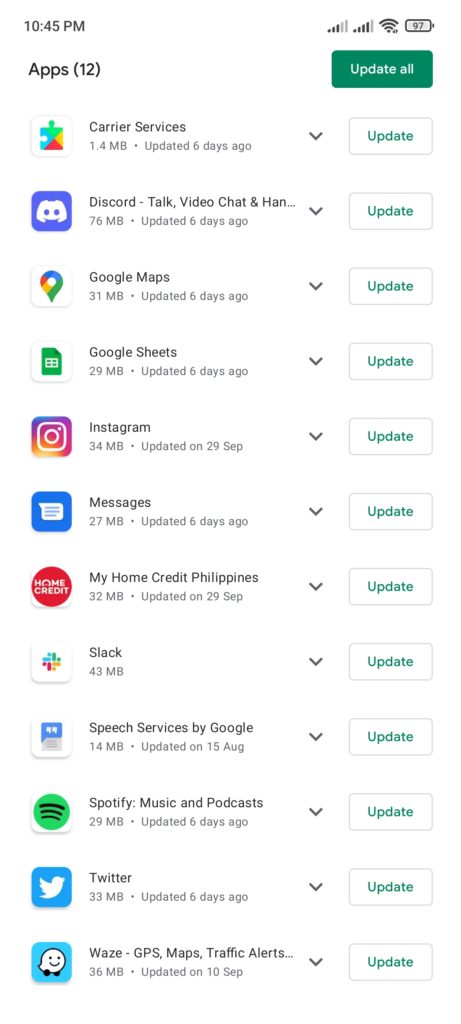
Pour iOS :
Ouvrez l’App Storesur votre appareil. Maintenant, appuyez sur votre Profil dans le coin supérieur droit. Recherchez BeReal et appuyez sur Mettre à jour. 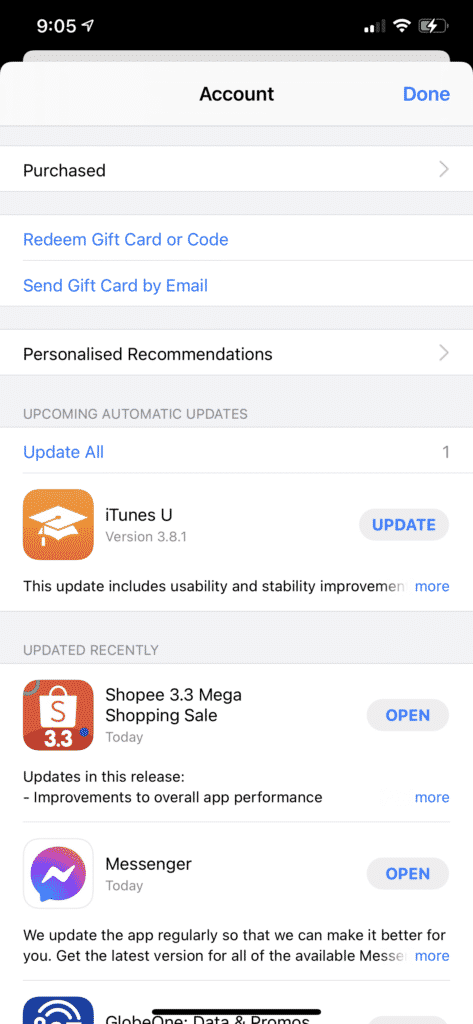
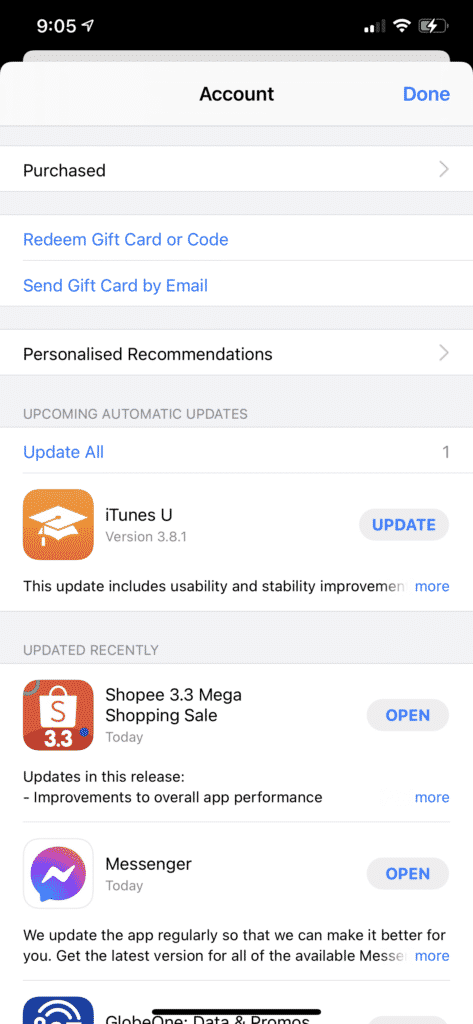
Essayez téléchargez ensuite une photo ou une vidéo sur l’application et vérifiez si le problème est résolu.
Vous avez verrouillé votre compte BeReal en raison d’une erreur”quota dépassé” ? Consultez notre guide pour vous aider à le résoudre !
6. Désactivez le VPN.
Si vous utilisez des VPN ou un proxy privé, nous vous recommandons de les désactiver avant d’utiliser BeReal. Bien que les VPN soient parfaits pour protéger votre identité et vos données en ligne, ils peuvent également causer des problèmes avec votre réseau.
Désactivez tout VPN sur votre appareil et voyez si vous pouvez maintenant télécharger des photos et des vidéos sur votre compte BeReal.
Vous rencontrez toujours des problèmes avec votre VPN ? Envisagez de passer à PureVPN. Il compte plus de 6000 serveurs optimisés dans plus de 70 pays.
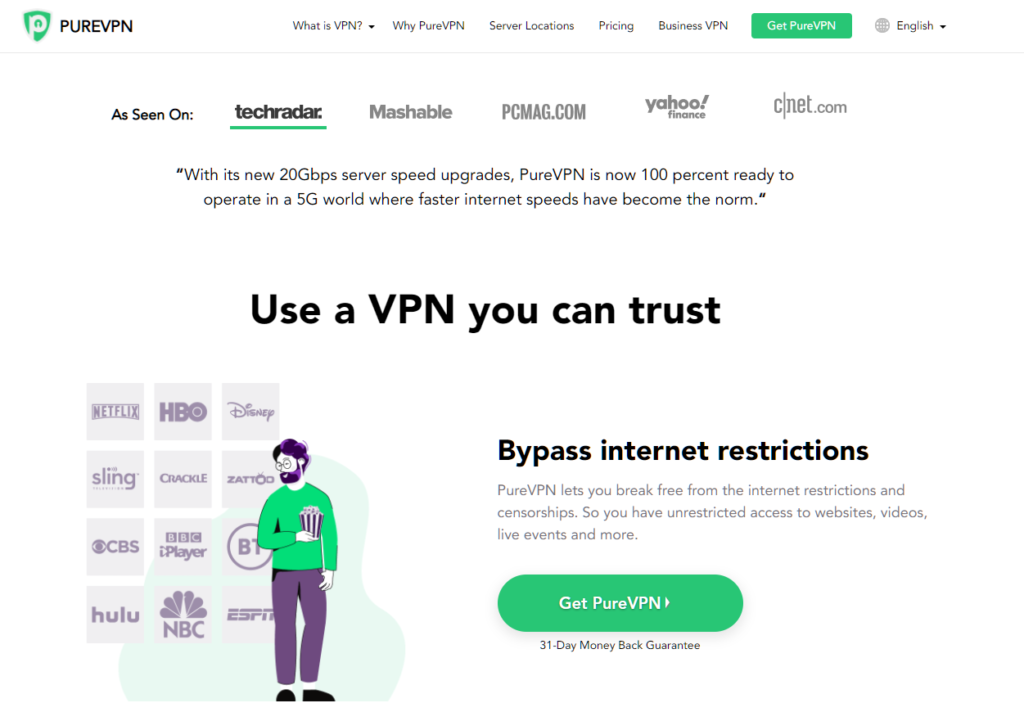
PureVPN fonctionne également avec des services de streaming comme HBO Max, Netflix, et plus encore.
7. Effacer le cache BeReal.
Vous pouvez également essayer de vider le cache de BeReal s’il ne publie toujours pas de vidéos ou de photos. Cela devrait supprimer les données temporaires qui peuvent avoir été corrompues sur votre appareil.
Voici ce que vous devez faire :
Sur BeReal, appuyez sur votre icône de profil. Maintenant, appuyez sur Plus d’options dans le coin supérieur droit. Accédez à l’onglet Autre. Appuyez sur Vider le cache. 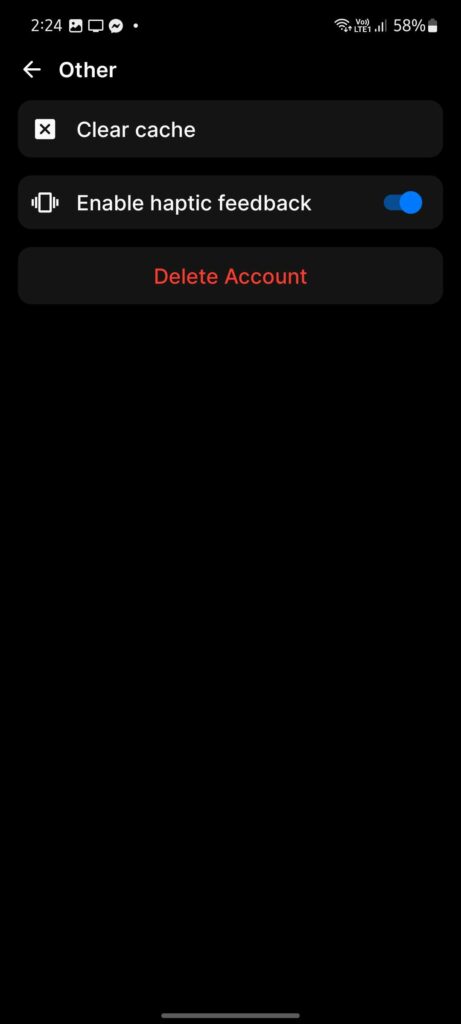
Une fois terminé, redémarrez BeReal et voyez si vous pouvez maintenant publier sur votre profil.
Si aucune des solutions ci-dessus n’a fonctionné, la dernière chose que vous pouvez faire est de signaler le problème à l’équipe de BeReal.
Accédez à votre Profil BeReal. Appuyez sur Plus dans le coin supérieur droit. Choisissez Aide et appuyez sur Contactez-nous. 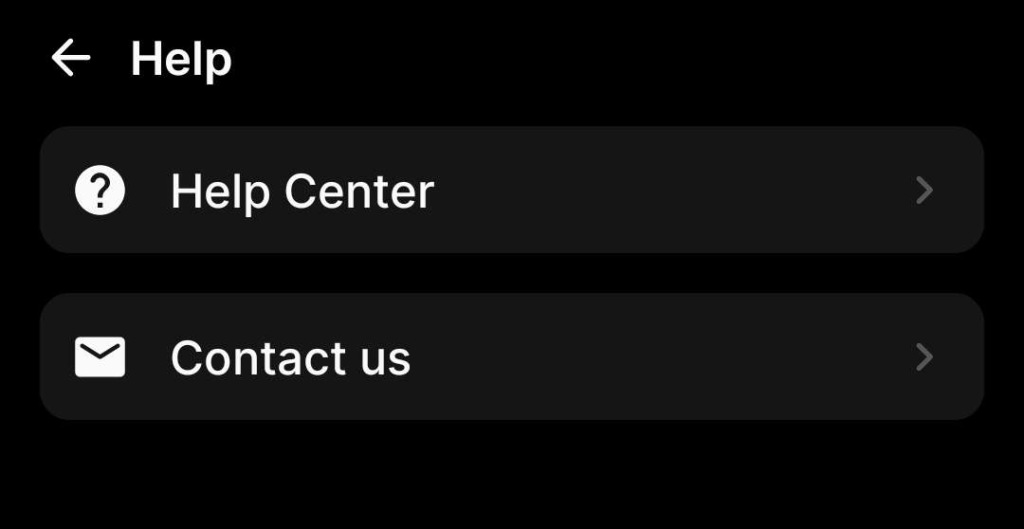
Lorsque vous demandez de l’aide, assurez-vous de fournir tous les détails nécessaires qui peuvent aider l’équipe de BeReal à évaluer la situation plus rapidement. Cela devrait également leur permettre de fournir la meilleure solution en fonction de vos besoins.
Cela conclut notre guide pour réparer BeReal s’il ne publie pas de vidéos et de photos. Si vous avez des questions ou d’autres préoccupations, n’hésitez pas à laisser un commentaire ci-dessous, et nous ferons de notre mieux pour vous répondre.
Si ce guide vous a aidé, merci de le partager.